پوستر را در سبک "امید" در فتوشاپ ایجاد کنید
بسیاری از ما دوست داریم که در دیوار ما یک پوستر با شخصیت های مورد علاقه خود را از نمایش های تلویزیونی، تولیدات نقاشی ها و یا به سادگی چشم انداز های زیبا ببینیم. فروش بسیار زیادی از چنین چاپی وجود دارد، اما این همه "کالاهای مصرفی" هستند، اما من چیزی منحصر به فرد می خواهم.
امروز ما پوستر شما را در یک تکنیک بسیار جالب ایجاد خواهیم کرد.
اول از همه، ما یک شخصیت برای پوستر آینده ما را انتخاب کنید.

همانطور که می بینید، من شخصا از پس زمینه هم جدا شده ام. شما باید همین کار را انجام دهید. چگونگی برش یک شی در فتوشاپ، خواندن در این مقاله .
یک کپی از لایه شخصیت ( CTRL + J ) ایجاد کنید و آن را سفید کنید ( CTRL + SHIFT + U ).
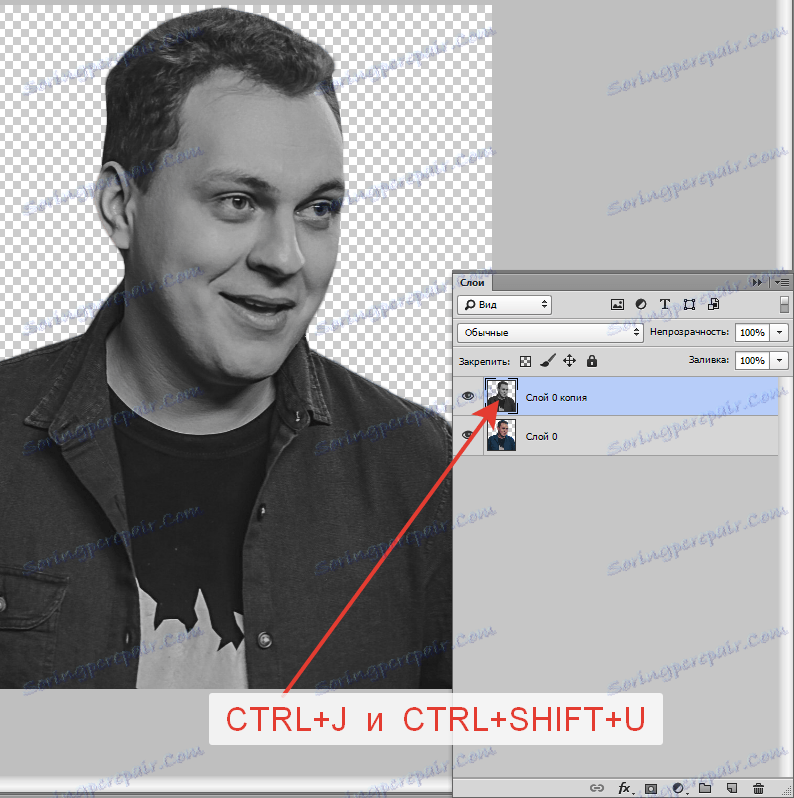
سپس به منوی Filter - Filter Gallery بروید .
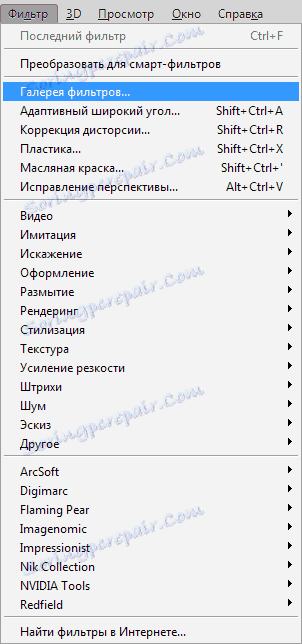
در گالری، در بخش "تقلید" ، فیلتر "لبه های کانتور" را انتخاب کنید. لغزنده های بالا در تنظیمات به حد به سمت چپ حرکت می کنند و نوار لغزنده "Posterization" به موقعیت 2 تنظیم شده است .
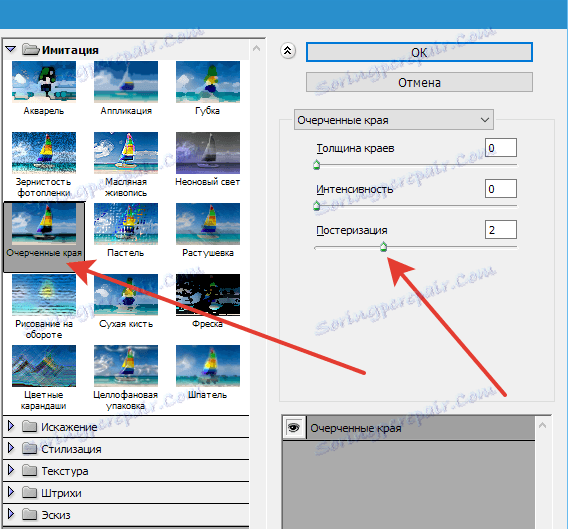
روی OK کلیک کنید
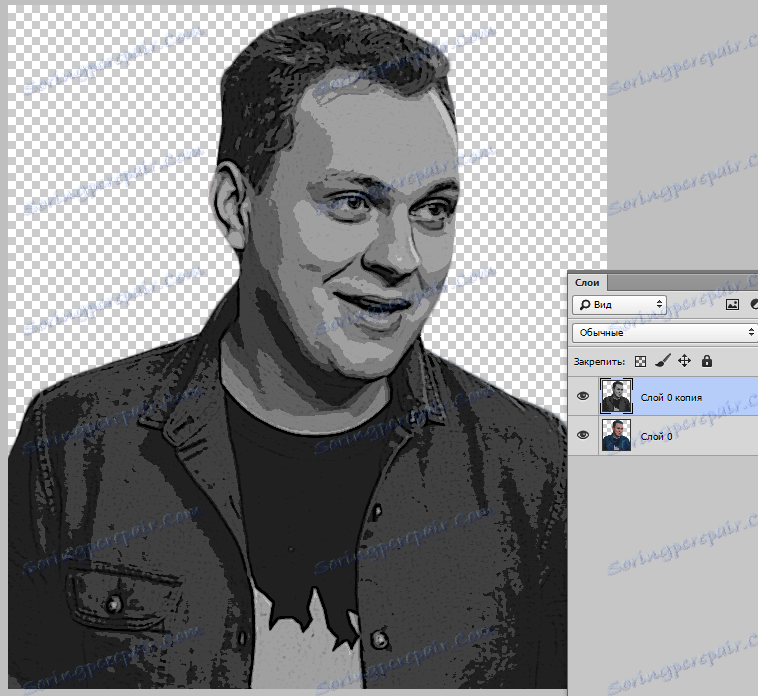
بعد، ما باید بیشتر بر روی کنتراست بین سایه ها تأکید کنیم.
لایه تنظیم مخلوط کردن کانال را اعمال کنید. در تنظیمات لایه، کادر کنار «تک رنگ» را علامت بزنید
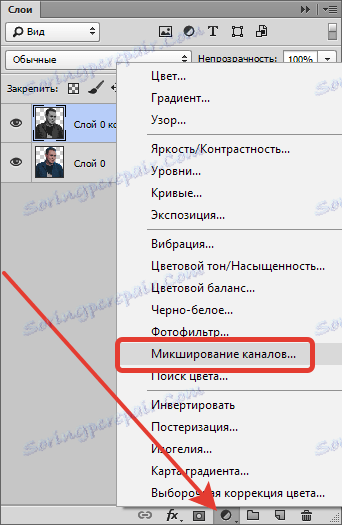
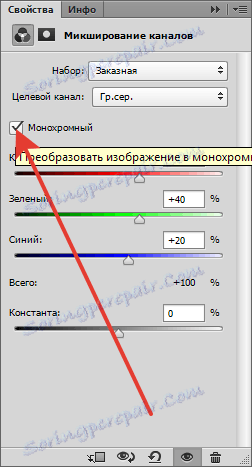
سپس یک لایه تنظیم دیگر به نام Posterization اعمال کنید . ارزش را انتخاب کنید به طوری که سایه سر و صدا کمی که ممکن است. من این 7 ساله هستم
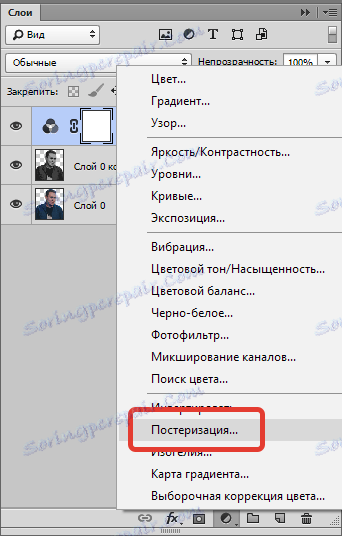
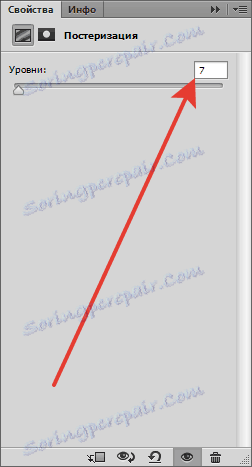
نتیجه باید تقریبا همانند تصویر باشد. یک بار دیگر، سعی کنید مقدار posterization را انتخاب کنید تا مناطق پر از یک تن تمیز باشد.
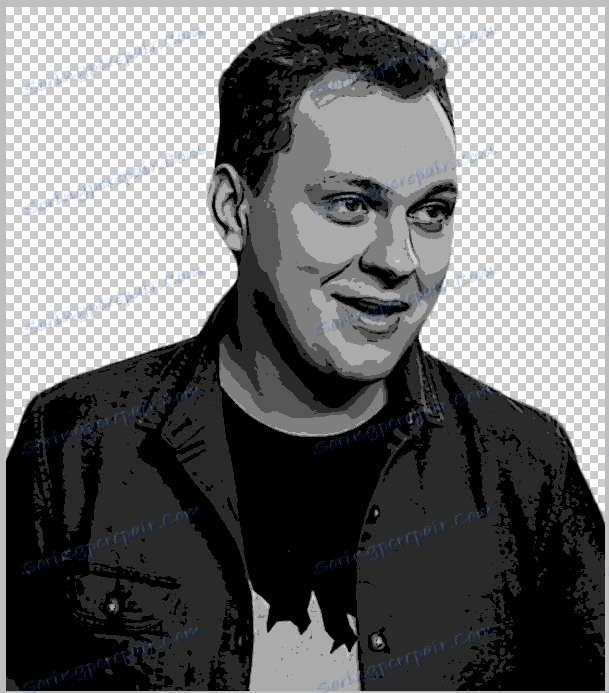
یک لایه تنظیم دیگر را اعمال کنید این بار Gradient Map است .

در پنجره تنظیمات، روی پنجره با گرادیان کلیک کنید. پنجره تنظیمات باز خواهد شد.
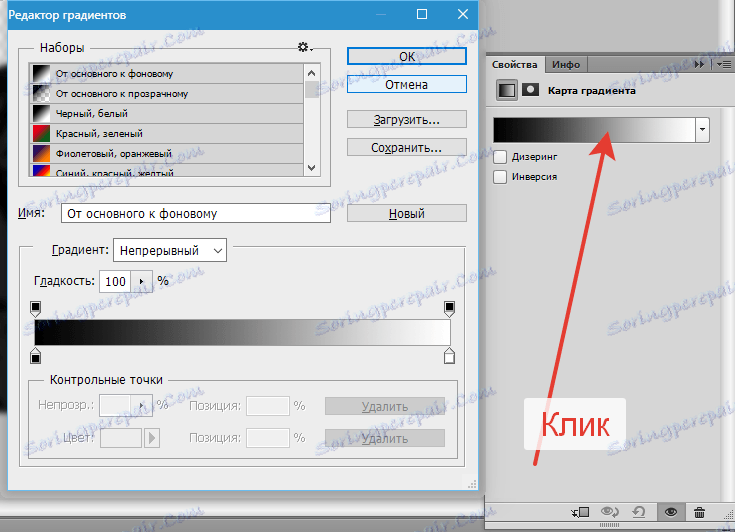
با کلیک بر روی اولین نقطه کنترل، سپس در پنجره با رنگ و رنگ آبی تیره را انتخاب کنید. روی OK کلیک کنید
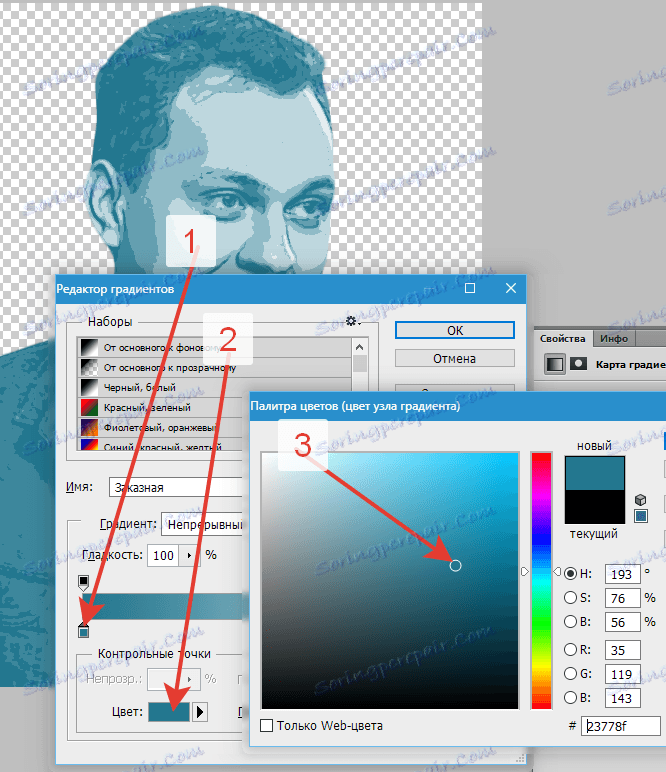
سپس مکان نما را به مقیاس گرادیان حرکت دهید (مکان نما به یک انگشت تبدیل می شود و یک اشاره ظاهر می شود) و کلیک کنید، ایجاد یک نقطه کنترل جدید. موقعیت 25٪ است، رنگ قرمز است.
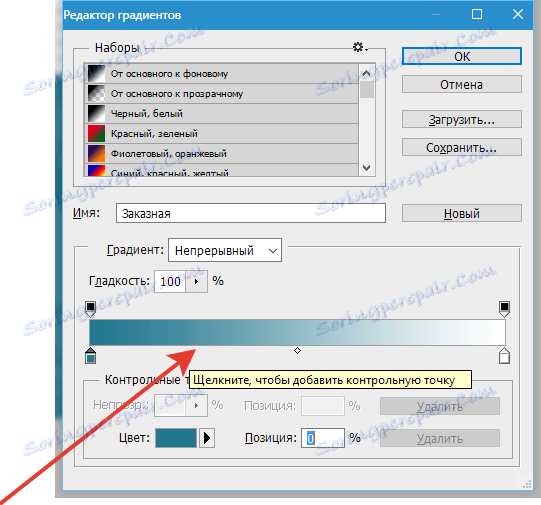
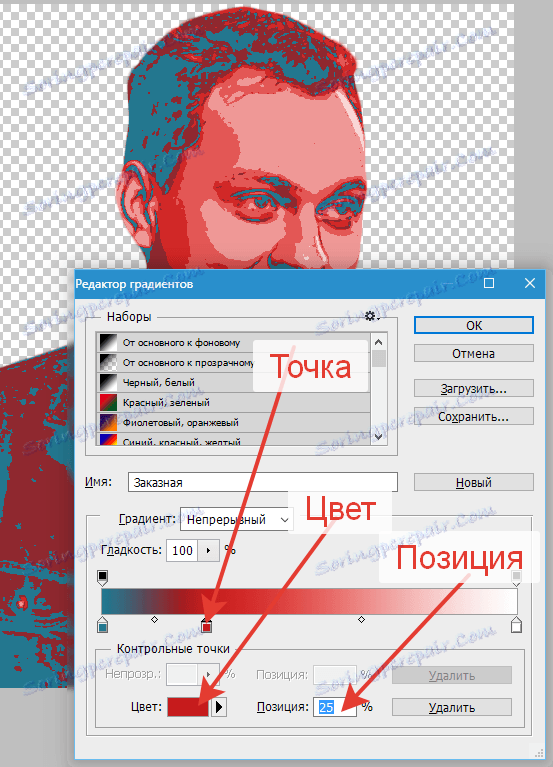
نقطه زیر در موقعیت 50٪ با رنگ آبی روشن ایجاد می شود.
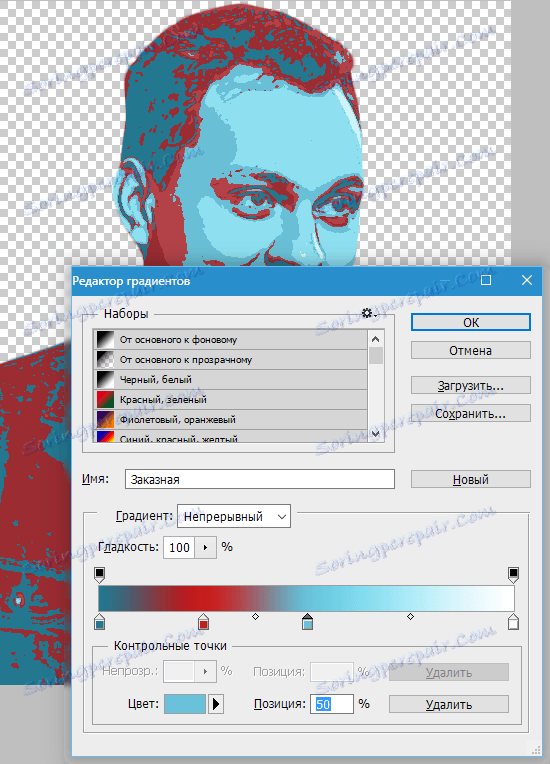
نقطه دیگر باید در موقعیت 75٪ واقع شود و دارای رنگ بژ سبک باشد. مقدار عددی این رنگ باید کپی شود.

برای آخرین نقطه کنترل، همان رنگ را همانند قبلی تنظیم کنید. به سادگی مقدار کپی شده را به فیلد مناسب بچسبانید.

در پایان OK را کلیک کنید.
بیایید کمی بیشتر به تصویر اضافه کنیم. به لایه با شخصیت بروید و لایه تنظیم "منوها" را اعمال کنید. لغزنده ها را به مرکز حرکت دهید و به نتیجه دلخواه برسید.
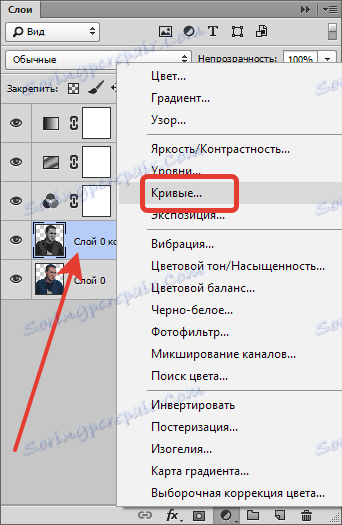
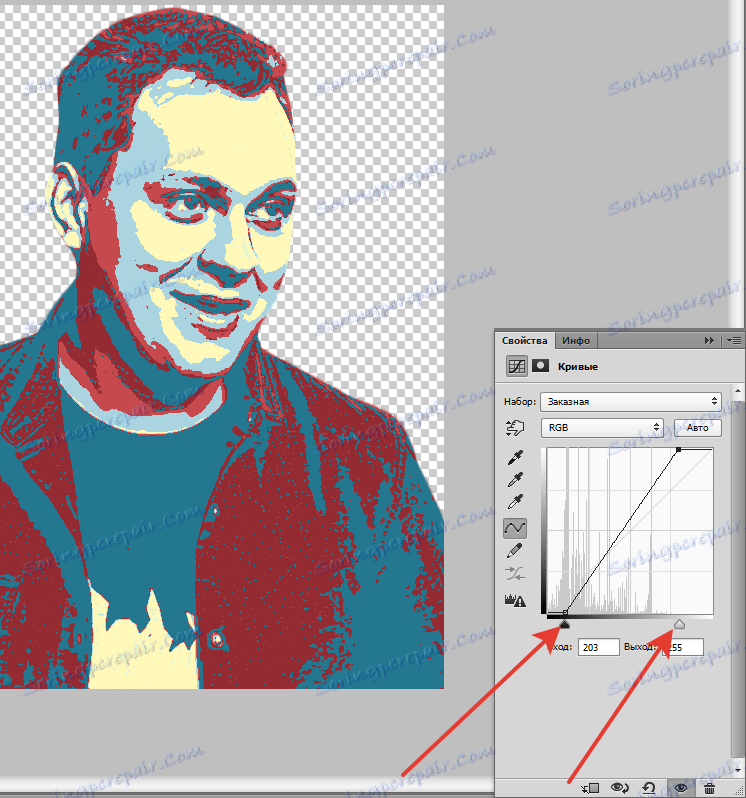
مطلوب است که در تصویر هیچ زنگ میانجی وجود ندارد.
ما ادامه می دهیم
به لایه شخصیت بروید و ابزار Magic Wand را انتخاب کنید.

ما روی سایت رنگ آبی روشن کلیک میکنیم. اگر چندین بخش وجود دارد، آنها را به انتخاب با کلیک کردن با کلید SHIFT پایین نگه می داریم.
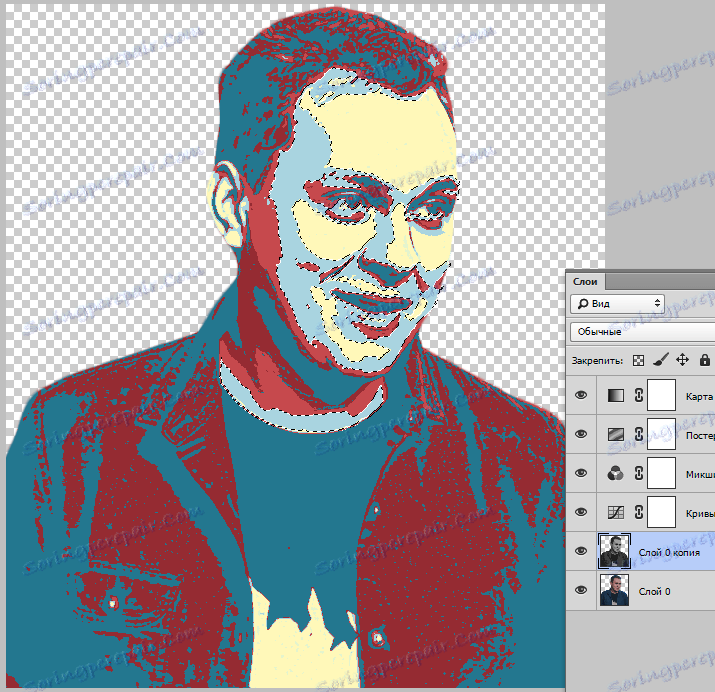
سپس یک لایه جدید ایجاد کنید و یک ماسک برای آن ایجاد کنید.
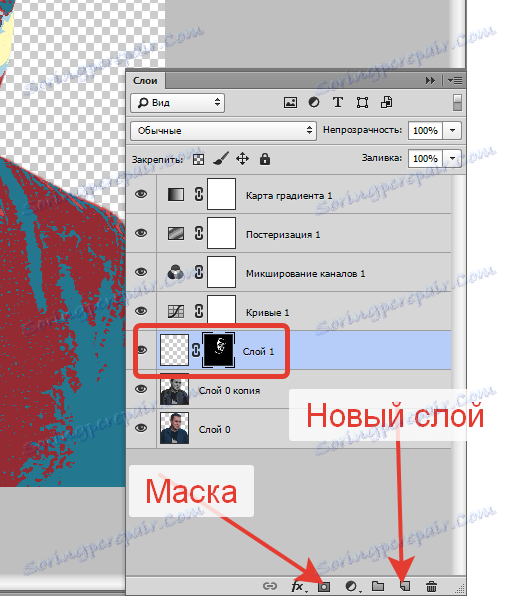
کلیک کنید تا لایه را فعال کنید (نه ماسک!) و SHIFT + F5 را فشار دهید. در لیست، خاکستری را پر کنید و روی Ok کلیک کنید.
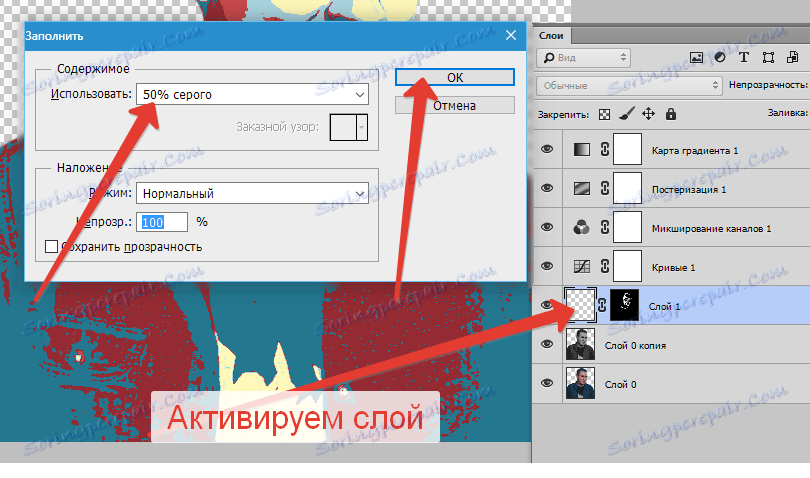
سپس ما به گالری فیلتر می رویم و در قسمت "Sketch" "Pattern Halftone" را انتخاب می کنیم .
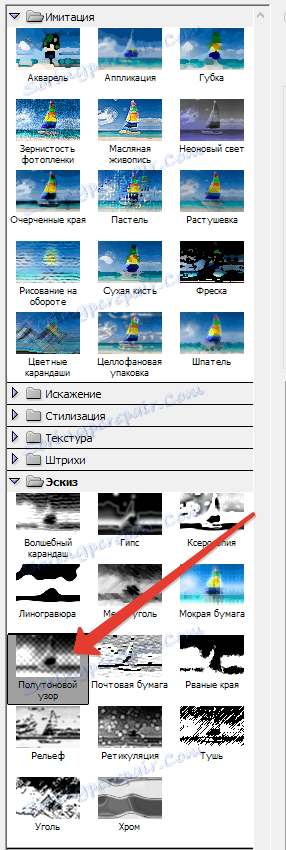
نوع الگوی خط، اندازه 1 است، کنتراست "با چشم" است، اما به خاطر داشته باشید که نقشه گرادیان می تواند الگو را به عنوان یک سایه تاریک درک کند و رنگ آن را تغییر دهد. آزمایش با کنتراست
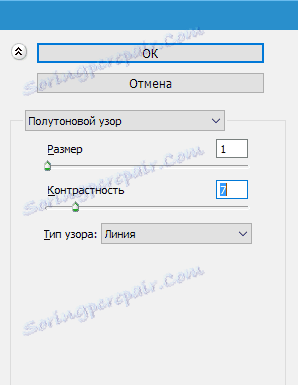

ما به مرحله نهایی ادامه می دهیم.
دید را از لایه پایین حذف کنید، به بالای صفحه بروید و CTRL + SHIFT + ALT + E. را فشار دهید .
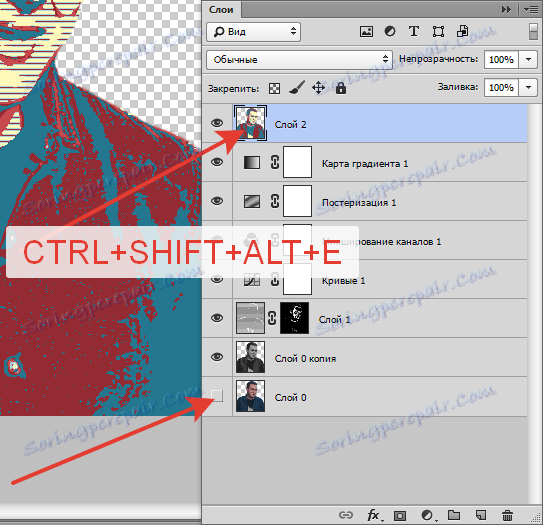
سپس ما در گروه لایه های پایین تر ادغام می کنیم (همه چیز را با CTRL فشار داده و CTRL + G را فشار دهید). ما همچنین دید را از گروه حذف می کنیم.
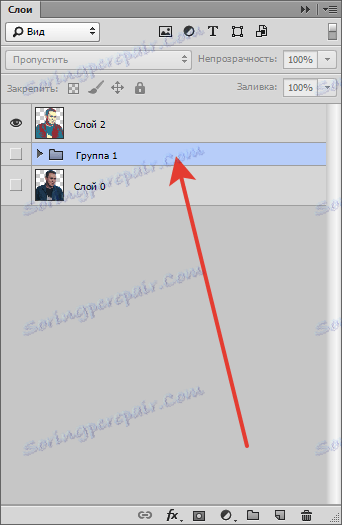
یک لایه جدید را در زیر قسمت بالا ایجاد کنید و آن را با عنوان قرمز به عنوان پوستر پر کنید. برای انجام این کار، ابزار "Fill" را فشار دهید، ALT را نگه دارید و روی رنگ قرمز روی شخصیت کلیک کنید. با یک کلیک ساده روی بوم پر کنید
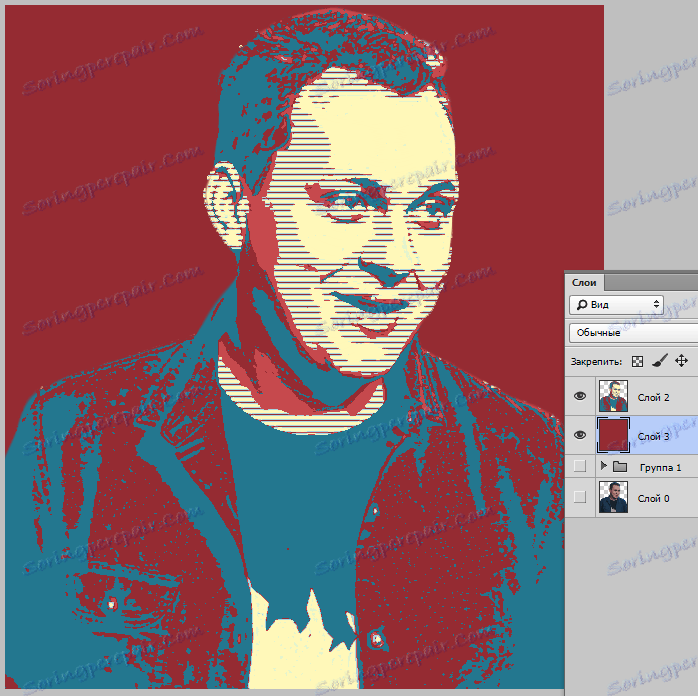
ابزار "مستطیل شکل مستطیلی" را انتخاب کنید و انتخاب زیر را انجام دهید:

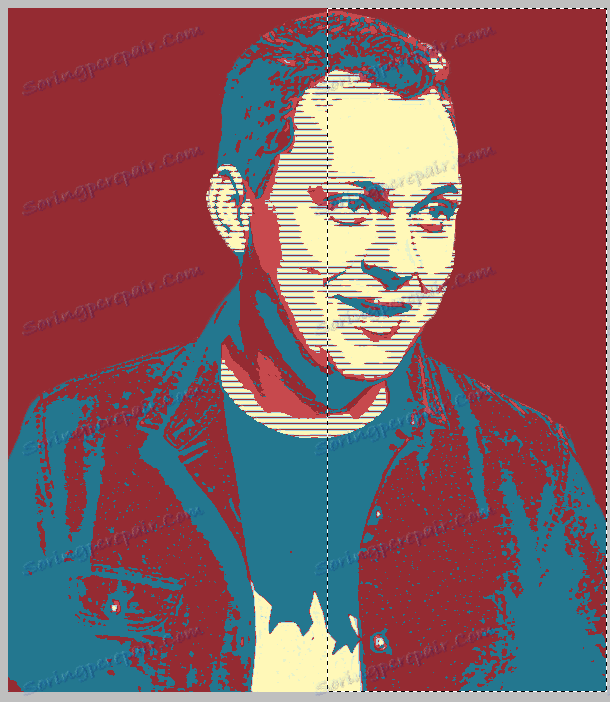
با تقسیم قبلی با رنگ آبی تیره رنگ را پر کنید. ما انتخاب با ترکیب کلیدی CTRL + D را انتخاب می کنیم.
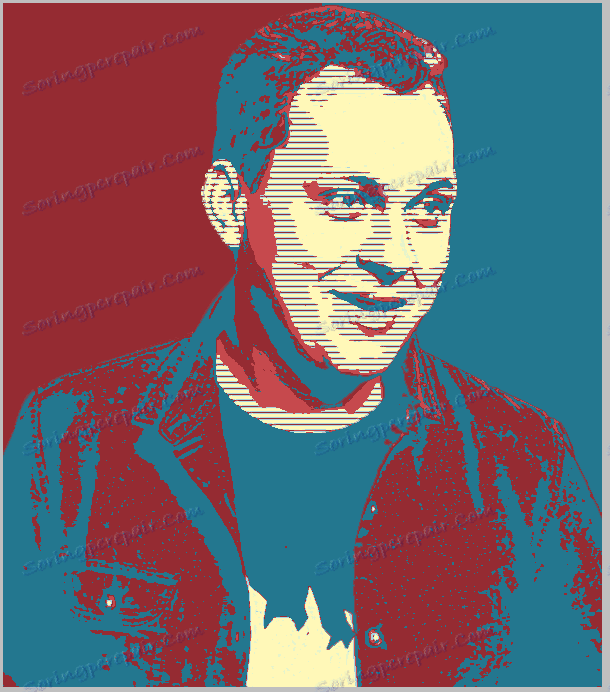
یک منطقه را برای متن در یک لایه جدید ایجاد کنید با استفاده از همان ابزار "منطقه مستطیلی" . پر از آبی تیره
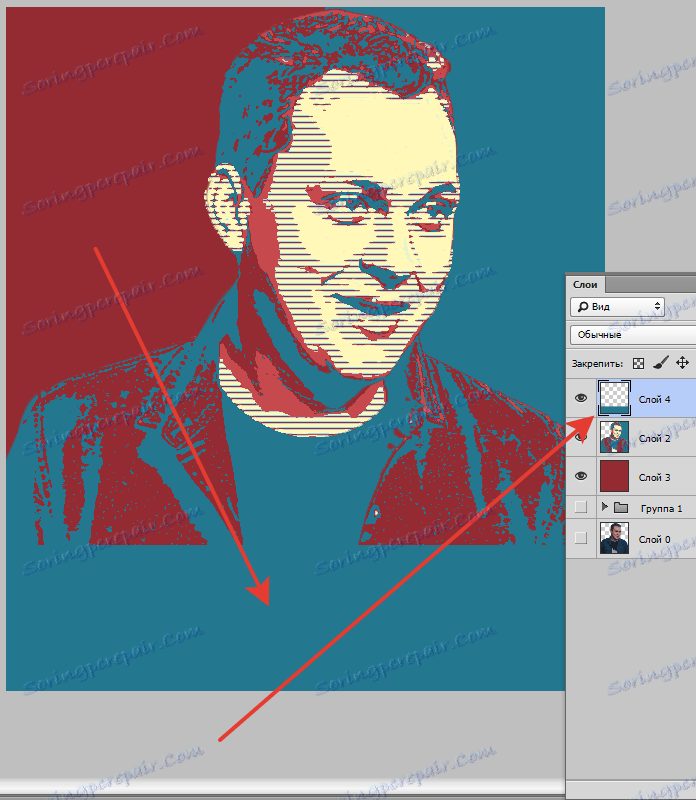
نوشتن متن

آخرین مرحله ایجاد یک قاب است.
به منوی Image - Size Canvas بروید . هر اندازه را با 20 پیکسل افزایش می دهیم.


سپس یک لایه جدید در بالای گروه ایجاد کنید (زیر پس زمینه قرمز) و آن را با همان رنگ بژ رنگ بر روی پوستر پر کنید.

پوستر آماده است.
چاپ
همه چیز ساده است. هنگام ایجاد یک سند برای پوستر در تنظیمات، باید ابعاد خطی و رزولوشن 300 پیکسل / اینچ را مشخص کنید .

بهتر است این فایل ها را در قالب jpeg ذخیره کنید .
در اینجا یک روش جالب برای ایجاد پوسترها است که در این درس آموخته ایم. البته، این بیشتر برای پرتره استفاده می شود، اما شما همچنین می توانید آزمایش کنید.